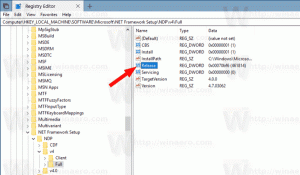Habilitar o deshabilitar las pestañas para dormir en Microsoft Edge
Cómo habilitar o deshabilitar la pestaña para dormir en Microsoft Edge
La función Sleeping Tabs en Microsoft Edge reducirá el uso de recursos. Microsoft está trabajando actualmente en una nueva función para su navegador Edge. Llamado 'Sleeping Tabs', extenderá la vida útil de la batería del dispositivo y reducirá su consumo de energía al poner las pestañas de fondo en estado inactivo.
Anuncio publicitario
Estas características ya existen en varios navegadores modernos. Debes haber oído hablar de la hibernación de pestañas en Vivaldi. Chrome y Firefox ofrecen algo similar. Los ingenieros de Microsoft están haciendo la misma característica y el cambio ya está disponible para los usuarios de las sucursales de Canary.
Según Edge Canary 87.0.643.0, la función está controlada por las siguientes banderas:

-
edge: // flags / # edge-sleeping-tabs- Habilitar pestañas para dormir. Pone en reposo automáticamente las pestañas inactivas en segundo plano para ahorrar recursos. -
edge: // flags / # edge-durmiendo-pestañas-tiempo-de-espera-inmediato- Habilite el tiempo de espera inmediato para las pestañas para dormir. Ignore la configuración de tiempo de espera de las pestañas para dormir y ponga las pestañas de fondo en suspensión de inmediato. -
edge: // flags / # edge-sleeping-tabs-site-features- Los Sleeping Tabs utilizan heurísticas de las características del sitio observadas. Sleeping Tabs debe considerar las características del sitio observadas como violaciones heurísticas al excluir dominios. Estas características están relacionadas con la notificación en segundo plano, como la modificación del texto del título de la pestaña, el favicon o la reproducción de audio en segundo plano.
Para que la función funcione en Edge, debe activar al menos el edge: // flags / # edge-sleeping-tabs marcar a partir de Microsoft Edge Canary 87.0.643.0.

Después de eso, puede configurar la opción en la configuración del navegador.
Para habilitar o deshabilitar las pestañas para dormir en Microsoft Edge,
- Abra Microsoft Edge.
- Haga clic en el botón Configuración (Alt + F) y seleccione Configuración en el menú.

- A la izquierda, haga clic en Sistema.
- En el lado derecho, enciende o apaga la opción Ahorre recursos con las pestañas para dormir para lo que quieras.

- Si la configuración anterior está habilitada, puede especificar el período de tiempo de inactividad deseado para las pestañas en segundo plano antes de que Edge las ponga en suspensión. Utilice el menú desplegable correspondientePonga las pestañas inactivas a dormir después de la cantidad de tiempo especificada :.

- Debajo Nunca ponga estos sitios a dormir, puede especificar exclusiones para los sitios web que desea seguir trabajando en segundo plano, p. ej. Twitter o Facebook. Haga clic en el disponible Agregar botón.

Estás listo.
Las pestañas para dormir aparecen atenuadas en la fila de pestañas. Cuando se desplaza sobre una pestaña atenuada, su información sobre herramientas también indicará que la pestaña está "inactiva".

Gracias a León para este consejo.